Remover View.contextualyield.com anúncios (Livre Instruções)
Guia de remoção de View.contextualyield.com
O que é View.contextualyield.com anúncios?
Estou usando o Chrome navegador web no momento. No entanto, verifiquei que sempre que tentar abrir uma página, costumo visitar (Facebook, Twitter ou simplesmente Google), redirecionamentos do navegador para a página View.contextualyield.com. Na verdade, esta actividade irrita o meu muito, mas o que me incomoda mais é a fiabilidade do conteúdo que vejo ali. Na maioria dos casos, View.contextualyield.com me pede para participar de uma pesquisa ou reclamar o prémio. Poderia fazer o favor de me dizer como parar os redirecionamentos do navegador da web?
Especialistas em segurança têm conduzido a investigação sobre View.contextualyield.com URL. O que foi encontrado?
A equipa de investigação 2-spyware investigou este domínio para um par de semanas porque muitas pessoas têm relatado sobre os redirecionamentos do navegador web enganosa para View.contextualyield.com página. Para começar, pode ser observado que este domínio está relacionado à Contextualyield sobre qual já falamos em nosso blog. Para ser mais preciso, View.contextualyield.com é uma plataforma de publicidade que normalmente contém:
- Avisos de atualização de software ((Java, Flash Player, VLC Player, web browser, etc.);
- solicitações de pesquisa on-line;
- Prémios;
- Informações sobre várias ofertas, descontos, cupons, etc ou instaladores de software indesejado.
Infelizmente, mas nenhum conteúdo fornecido neste domínio parecia ser confiável. Foi encontrado que os redirecionamentos View.contextualyield.com são causados por adware, que está estreitamente relacionada com as partes e utilizado para devedores duvidosos de marketing afiliado. Em outras palavras, este domínio pode ser usado para a difusão de programas potencialmente indesejados, intrujar as informações pessoalmente identificáveis (nome completo, endereço, endereço de e-mail, número de telefone, etc), promoção de partes e seus afiliados páginas, e assim por diante. Portanto, se você já tiver recebido View.contextualyield.com anúncios pop-up dentro de cromo, IE ou Mozilla Firefox, ignore-los independentemente de como Complicated eles podem aparecer. Caso contrário, você pode encontrar o seu web browser manipulado ou começar a receber uma quantidade excessiva de comerciais/não-publicidade comercial devido à infecção de outro adware.
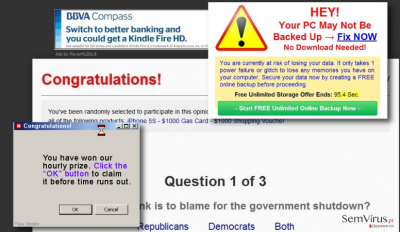
Como View.contextualyield.com pode seqüestrar o meu computador?
Você provavelmente já compreendeu que não pode mostrar em anúncios View.contextualyield.com tela do computador por si. Este URL é solicitado por um programa adware, que normalmente é propagação através de pacotes de software em uma forma de extensão do navegador da web. Ele é compatível com todos os navegadores da web (Google Chrome, Internet Explorer, Mozilla Firefox e Safari, etc). No entanto, a maioria dos usuários de PC que tenham encontrado com o View.contextualyield.com anúncios por alegar que não instalar qualquer software antes. No entanto, apesar de “agrupamento” (infiltração através de outros programas livres), não há outro caminho para obter o adware View.contextualyield.com-related dentro do sistema. Por conseguinte, se induzir alertas pop-up se tornaram a vossa quotidiana cefaléia, você deve tentar recordar aquilo que foi o último aplicativo que você instalou. Ele pode ser um arquivo torrent, um gerenciador de download de arquivo zip, ou qualquer outro software livre. Logo que você encontrar, excluir da lista Adicionar/Remover Programas. No entanto, isso não pode ajudar. Se você deseja saber como remover vírus View.contextualyield.com para bem, executar FortectIntego e executar uma digitalização com ela. Para obter mais informações sobre View.contextualyield.com remova, vá para a página2.
Por último, a próxima vez quando instalar o software gratuito no sistema do seu PC, tomar algumas medidas de precaução que ajudam a evitar a instalação de pacotes de software. Assim, antes de executar a instalação de um freeware, você deve:
- Selecione cuidadosamente o download fonte;
- Leia todas as informações acessíveis sobre a Política de Privacidade (freeware, EULA, etc);
- Escolha Avançado/opção Instalação personalizada;
- Ler todos os termos previstos nas caixas de seleção;
- cancele marcas de seleção que indicar o seu consentimento para instalar complementos do navegador da web, barras, plug-ins por padrão.
Estas são as dicas básicas que devem ajudar você a evitar View.contextualyield.com malware de lhe causando problemas. Se você já tiver observado os anúncios powered by este URL, continue lendo o post.
Como remover enganosas anúncios pop-up?
View.contextualyield.com pop-ups não desaparecerá enquanto o adware que lhes causa será ocultar no sistema. Geralmente, adware-tipo de programas que podem ser eliminados manualmente e automaticamente. Se você está determinado a remover vírus View.contextualyield.com manualmente, tente o guia fornecido abaixo. No entanto, neste caso particular, nossa recomendação seria a utilização de um profissional anti-malware como não é claro o que determinado programa causar anúncios.
É possível remover este vírus com a ajuda do FortectIntego. SpyHunter 5Combo Cleaner e Malwarebytes são as nossas recomendações para detetar programas potencialmente indesejados e vírus, com todos os seus ficheiros e entradas no registo associadas.
Guia de remoção manual de View.contextualyield.com
Desinstalar do Windows
Para remover o View.contextualyield.com anúncios em máquinas com Windows 10/8, por favor siga estes passos:
- Escreva Painel de Controlo na barra de pesquisa do Windows e pressione Enter ou clique no resultado da pesquisa.
- Sob Programas, selecione Desinstalar um programa.

- Na lista, encontre quaisquer entradas relacionadas com o View.contextualyield.com anúncios (ou qualquer outro programa suspeito instalado recentemente).
- Clique com o botão direito na aplicação e selecione Desinstalar.
- Caso surja a janela de Controlo de Conta do Utilizador, clique em Sim.
- Aguarde até que o processo de desinstalação termine e pressione OK.

Caso seja utilizador do Windows 7/XP, proceda com as seguintes instruções:
- Clique no ícone Iniciar do Windows > Painel de Controlo localizado na barra direita (se utilizar o Windows XP, clique em Adicionar/Remover Programas).
- No Painel de Controlo, selecione Programas > Desinstalar um programa.

- Selecione a aplicação indesejada, clicando no item apenas uma vez.
- No topo, selecione Desinstalar/Alterar.
- Se surgir a janela de confirmação, selecione Sim.
- Clique em OK depois de terminar o processo de desinstalação.
Remover View.contextualyield.com do Mac OS X sistema
-
Se você estiver usando OS X, clique em Go botão na parte superior esquerda da tela e selecione Applications.

-
Espere até você ver a pasta de Applications e procure por View.contextualyield.com ou quaisquer outros programas suspeitos sobre ele. Agora, clique direito sobre cada dessas entradas e selecione Move to Trash.

Restaurar o MS Edge/Chromium Edge
Eliminar extensões indesejadas do MS Edge:
- Selecione o Menu (três pontos horizontais no canto superior direito da janela do browser) e selecione Extensões.
- Da lista, selecione a extensão relacionada e clique no ícone da Engrenagem.
- Clique em Desinstalar.

Eliminar cookies e outros dados de navegação
- Selecione o Menu (três pontos horizontais no canto superior direito da janela do browser) e selecione
- Privacidade e Segurança.
- Sob Limpar dados de navegação, selecione Escolher o que pretende limpar.
- Selecione tudo (menos as palavras-passe, embora deva incluir licenças de multimédia, se aplicável) e clique em Limpar.

Restaurar definições de novos separadores e página inicial:
- Clique no ícone do menu e selecione Definições.
- Encontre a secção No arranque.
- Clique em Desativar se encontrar quaisquer domínios específicos.
Restaurar o MS Edge caso os passos acima não funcionem:
- Pressione Ctrl + Shift + Esc para abrir o Gestor de Tarefas.
- Clique na seta Mais detalhes na área inferior da janela.
- Selcione o separador Detalhes.
- Percorra a lista e localize todas as entradas com o nome Microsoft Edge. Clique com o botão direito em cada um dos itens e selecione Terminar Tarefa para terminar a execução do MS Edge.

Se esta solução não resolver o seu problema, necessita de utilizar um método avançado de restauro do Edge. Note que é necessário fazer cópias de segurança dos seus dados antes de proceder.
- Encontre a seguinte pasta no seu computador: C:\\Users\\%username%\\AppData\\Local\\Packages\\Microsoft.MicrosoftEdge_8wekyb3d8bbwe.
- Pressione Ctrl + A no seu teclado para selecionar todas as pastas.
- Clique nas pastas com o botão direito e selecione Eliminar

- Agora clique com o botão direito no botão Iniciar e selecione o Windows PowerShell (Administrador).
- Quando a nova janela abrir, copie e cole o seguinte comando e pressione Enter:
Get-AppXPackage -AllUsers -Name Microsoft.MicrosoftEdge | Foreach {Add-AppxPackage -DisableDevelopmentMode -Register “$($_.InstallLocation)\\AppXManifest.xml” -Verbose

Instruções para o Microsoft Edge baseado em Chromium
Eliminar extensões do MS Edge (Chromium):
- Abra o Edge e selecione Definições > Extensões.
- Elimine extensões indesejadas ao clicar em Remover.

Limpar cache e dados de sites:
- Clique no Menu e aceda às Definições.
- Selecione Privacidade, pesquisa e serviços.
- Na secção Limpar dados de navegação, selecione Escolher o que pretende limpar.
- Sob o Intervalo de tempo, escolha Tudo.
- Selecione Limpar agora.

Restaurar o MS Edge baseado em Chromium:
- Clique no Menu e seleciona as Definições.
- Na barra lateral esquerda, selecione Repor definições.
- Selecione Repor os valores predefinidos das definições.
- Confirme com Repor.

Restaurar o Mozilla Firefox
Remover extensões perigosas:
- Abra o browser Mozilla Firefox e clique no Menu (três linhas horizontais no canto superior direito da janela).
- Selecione Add-ons (extensões).
- Nesta página, selecione quaisquer plugins relacionados com o View.contextualyield.com anúncios e clique em Remover.

Restaurar a página inicial:
- Clique nas três linhas horizontais no canto superior direito para abrir o menu.
- Selecione Opções.
- Nas opções sob o painel Início, selecione o seu website preferido para abrir sempre que executa o Mozilla Firefox.
Eliminar cookies e dados de sites:
- Clique no Menu e selecione Opções.
- Vá para a secção de Privacidade e Segurança.
- Navegue para baixo até encontrar Cookies e Dados de Sites.
- Clique em Limpar Dados…
- Selecione Cookies e Dados de Sites, assim como em Conteúdo da Web em cache e pressione Limpar.

Restaurar o Mozilla Firefox
Caso o View.contextualyield.com anúncios não tenha sido removido após seguir as instruções acima, restaure o Mozilla Firefox:
- Abra o browser Mozilla Firefox e clique no Menu.
- Vá para Ajuda e selecione Informação para resolução de problemas.

- Sob a secção Otimizar o Firefox section, clique em Restaurar o Firefox…
- Assim que surgir a notificação, confirme a ação ao pressionar em Restaurar o Firefox – este processo deverá completar a eliminação do View.contextualyield.com anúncios.

Restaurar o Google Chrome
Eliminar extensões maliciosas do Google Chrome:
- Abra o Google Chrome, clique no Menu (três pontos verticais no canto superior direito) e selecione Mais ferramentas > Extensões.
- Na nova janela aberta, conseguirá ver todas as extensões instaladas. Desinstale todos os plugins suspeitos potencialmente, clicando em Remover.

Limpar ficheiros em cache e dados de navegação do Chrome:
- Clique no Menu e selecione Definições.
- Sob Privacidade e Segurança, selecione Limpar dados de navegação.
- Selecione Histórico de navegação, Cookies e outros dados do site, assim como Imagens e ficheiros em cache.
- Clique em Limpar dados.

Alterar a sua página inicial:
- Clique no menu e selecione Definições.
- Procure por qualquer website suspeito na secção No arranque.
- Clique em Abrir uma página específica ou um conjunto de páginas e clique nos três pontos para encontrar a opção Remover.
Restaurar o Google Chrome:
Caso os métodos anteriores não tenham ajudado, restaure o Google Chrome para eliminar todos os componentes:
- Clique no Menu e selecione Definições.
- Nas Definições, navegue para abaixo e clique em Avançadas.
- Encontre a secção Repor e limpar.
- Clique em Repor as predefinições originais das definições.
- Confirme com Repor definições para completar a eliminação.

Restaurar o Safari
Remover extensões indesejadas do Safari:
- Clique em Safari > Preferências…
- Na nova janela, selecione Extensões.
- Selecione a extensão indesejada relacionada com o View.contextualyield.com anúncios e selecione Desinstalar.

Limpar cookies e outros dados de websites no Safari:
- Clique em Safari > Limpar Histórico…
- No menu pop-up, selecione todo o histórico na secção Limpar.
- Confirme com Limpar Histórico.

Restaurar o Safari, caso as definições mencionadas anteriormente não tenham ajudado:
- Clique em Safari > Preferências…
- Vá para o separador Avançadas.
- Assinale a caixa Mostrar Menu de Programação na barra de menus.
- Na barra de menus, clique em Programação, e selecione Esvaziar Caches.

Após desinstalar este programa potencialmente indesejado (PUP) e fixação de cada um dos seus navegadores, recomendamos que a varredura de seu sistema do PC com um anti-spyware respeitável. Isto vai ajudar você a se livrar dos vestígios de registro View.contextualyield.com e também identificará parasitas relacionadas ou infecções de malware possível no seu computador. Para isso, você pode usar nosso removedor de malware votados: FortectIntego, SpyHunter 5Combo Cleaner ou Malwarebytes.
Recomendado para você
Selecione um browser web adequado e melhore a sua segurança com uma VPN
A espionagem online cresceu substancialmente durante os últimos anos, e os utilizadores estão cada vez mais interessados em formas de proteger a sua privacidade. Um dos meios básicos utilizados para adicionar uma camada de segurança – selecione o browser web mais privado e seguro.
De qualquer forma, existe uma forma eficaz de garantir um nível extra de proteção e criar sessões de navegação online completamente anónimas com a ajuda da VPN Private Internet Access. Este software reencaminha o tráfego através de diferentes servidores, ocultando o seu próprio endereço IP e localização geográfica. A combinação de um browser seguro com a VPN Private Internet Access permite-lhe navegar pela Internet sem medo de ser monitorizado ou atacado por criminosos.
Cópias de segurança para utilizar mais tarde, em caso de ataque de malware
Os problemas de software causados por malware ou perda direta de dados provocada por encriptação, podem significar problemas graves no seu dispositivo, ou danos permanentes. Quando possui cópias de segurança atualizadas, consegue facilmente recuperar após um incidente e continuar o seu trabalho.
Atualizar as suas cópias de segurança é crucial após efetuar quaisquer alterações no dispositivo, de forma a conseguir regressar ao seu trabalho quando o malware efetuar alterações indesejadas, ou sempre que ocorrerem problemas no dispositivo que causem a perda de dados ou corrupção permanente de ficheiros.
Ao guardar sempre a versão mais recente de qualquer documento ou projeto importante, é possível evitar todas as potenciais frustrações e interrupções. Utilize o Data Recovery Pro para restaurar ficheiros do sistema.























